笔记本电脑小键盘怎么打开 笔记本虚拟键盘的打开方法
最近有不少小伙伴私信小编,说自己不知道笔记本电脑的小键盘怎么打开,想让小编来教教大家,下面小编就为大家带来笔记本电脑小键盘的打开方法,包括硬件小键盘打开方式和虚拟键盘打开方式,大家有需要的话,赶紧来系统城看看吧。

笔记本电脑小键盘怎么打开?
方法一、
1.搭配了14寸键盘的笔记本可通过FN+NumLK快捷键开启数字小键盘;

2.搭配了15寸键盘及以上的笔记本可直接按下NumLK键开启数字键盘;

3.若没有搭配NumLK按键的笔记本,可通过FN+Home键开启数字小键盘。

方法二、
1.进入到电脑菜单后,点击“windows轻松使用”;
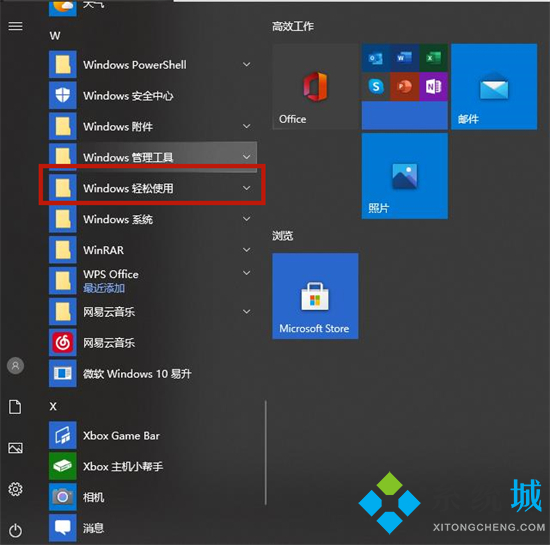
2.接着选择“屏幕键盘”即可。
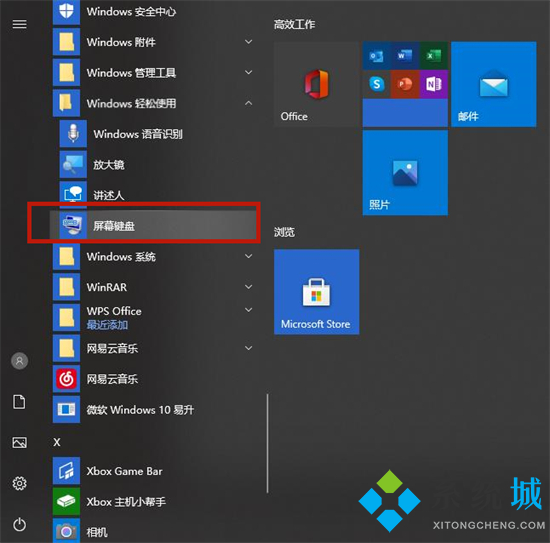
方法三、
1.在电脑键盘上同时按下组合键“Windows+R”;
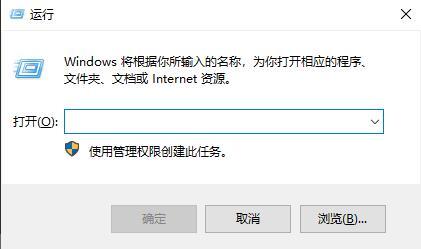
2.在弹出的对话框中,输入“osk”后,点击“确定”即可。
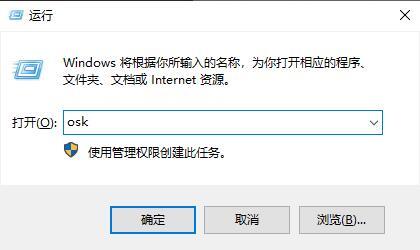
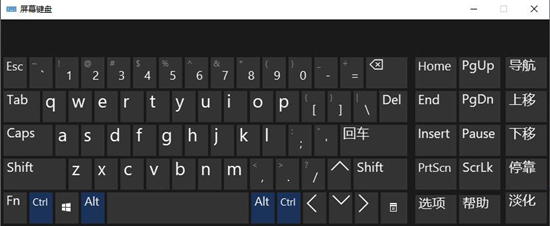
以上就是小编为大家带来的笔记本电脑小键盘的打开方法了,希望能帮助到大家。
我告诉你msdn版权声明:以上内容作者已申请原创保护,未经允许不得转载,侵权必究!授权事宜、对本内容有异议或投诉,敬请联系网站管理员,我们将尽快回复您,谢谢合作!










